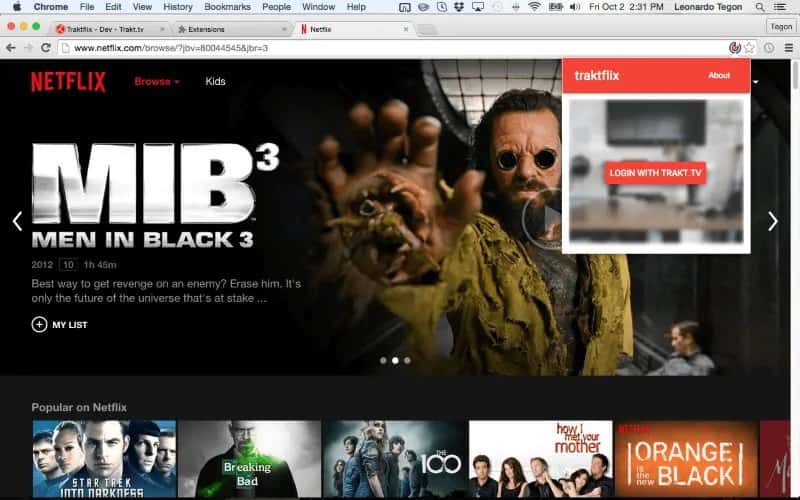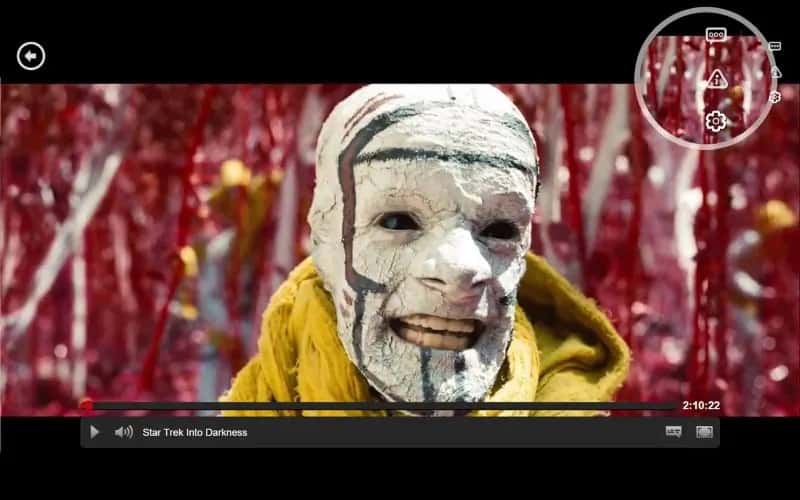Con más de 100 millones de suscriptores en todo el mundo, Netflix El mayor servicio de transmisión de video a pedido. Ha creado una plataforma que ofrece muchas opciones y facilita el consumo.
Pero hay muchas cosas que puedes hacer a través de Tu suscripción a Netflix , incluidas herramientas adicionales para enriquecer su experiencia de Netflix o crear una experiencia social falsa. Para aquellos que transmiten la mayor parte de su Netflix en una PC, estos son los mejores Extensiones de Google Chrome que marcará tu estilo en Ver Netflix es más divertido.
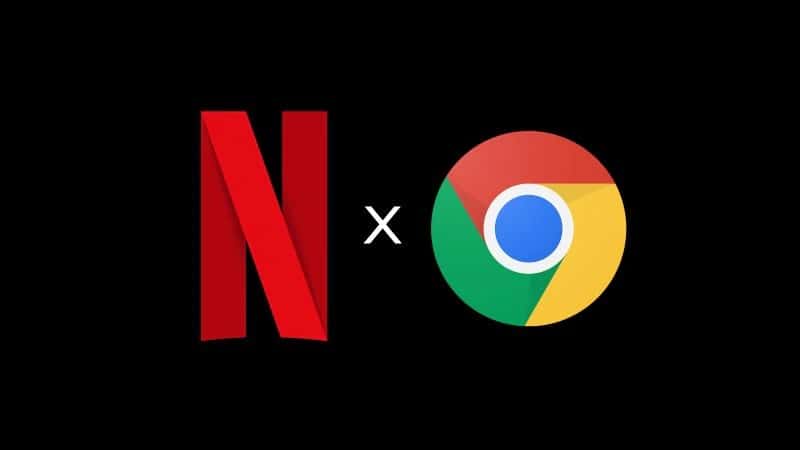
Las mejores extensiones de Google Chrome para Netflix
1. Recortar
Si usted es el tipo de espectador al que le gusta conocer la clasificación de una película o programa de televisión antes de ver varios títulos en unos pocos días, obtenga la clasificación de IMBD y tomates podridos Puede ser realmente útil. Usaremos una nueva extensión de Google Chrome llamada Trim, que no solo muestra las calificaciones de IMDB, sino también las calificaciones. Rotten Tomatoes.
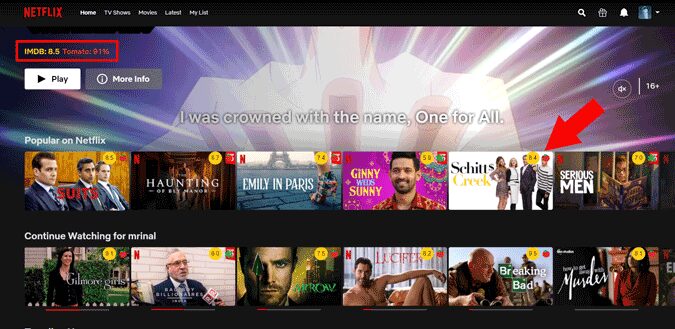
Con el cambio en la interfaz de usuario adquirido por Netflix, otros complementos recomendados como Rateflix ya no funcionan.
Una vez instalada la extensión, las calificaciones aparecerán en la parte superior derecha de las miniaturas. También puede hacer clic en las calificaciones y ver la reseña detallada en las páginas de IMDB o Rotten Tomatoes. Las funciones adicionales incluyen ocultar películas con calificaciones bajas del icono de la extensión. El único inconveniente es que no admite calificaciones de episodios extensas como RateFlix.
obtener Trim
2. Netflix extendido7
De manera predeterminada, Netflix le brinda algunos atajos de teclado, como "M" para silenciar el volumen y las teclas de flecha ARRIBA/ABAJO para aumentar y disminuir el volumen de las películas o programas de TV que está viendo. Pero, si quieres ampliar estas funciones, prueba Netflix Tweaker. Esta extensión de Chrome agrega 4 nuevos métodos abreviados de teclado para su experiencia de Netflix.
"N' - Ir al siguiente episodio del programa que estás viendo
"B- Ir al episodio anterior
"Esc– Vuelve a la pantalla de inicio de Netflix con el programa o película actual seleccionado
"R- Reproduce cualquier programa o película al azar
Agregar Netflix extendido al navegador Chrome.
3. Categorías de Netflix
Si aún no sabe que Netflix tiene una lista secreta de categorías que son más importantes que las grandes como Acción, Drama y Documentales, sabe lo que ve en la pantalla de inicio.

Todo lo que tiene que hacer es pegar la siguiente URL en la pestaña y reemplazar el signo # al final, con el código secreto como 25804 que es un código para programas de televisión militares.
https://www.netflix.com/browse/genre/###
Asimismo, hay cientos de códigos secretos que ninguno de nosotros puede recordar. "Categorías de Netflix" Estos códigos secretos se conectan con una interfaz simple. Una vez instalado, simplemente haga clic en la extensión, desplácese por el tipo que desea ver y haga clic en él.
Agregar Categorías de Netflix al navegador Chrome.
4. Hangouts de Netflix
¿Quieres ver Netflix en el trabajo? Esta extensión funciona haciendo que ver Netflix parezca que estás en una conferencia telefónica, pero en realidad, solo estás viendo Netflix.
Simplemente instale la extensión, abra Netflix y toque Agregar botón de Hangouts de Netflix Y comienza una sesión de control de multitudes.
Agregar Quedadas Netflix al navegador Chrome.
5. Ultrasurf
La mayoría de ustedes probablemente ya conocen esta herramienta, Netflix ha estado tomando medidas enérgicas contra VPN durante mucho tiempo. Y aparentemente, no hay una VPN gratuita que desbloquee Netflix excepto Ultrasurf. bueno en UltraSurf Es gratis y no requiere registro. Simplemente instale la extensión de Chrome, ejecútela y listo.
Puede desbloquear restricciones geográficas en Netflix, de forma gratuita. Pero, esto viene con su propio conjunto de problemas. En primer lugar, dado que los servidores de Ultrasurf se encuentran en los EE. UU., no confiaría en ellos para brindar mis datos. La navegación también es lenta.
Para resumir, si desea deshacerse del bloqueo de contenido de Netflix, tendrá que desembolsar el dinero. Una opción es obtener una VPN paga como Express VPN, Nord VPN o Proxy DNS inteligente.
Agregar UltraSurf al navegador Chrome.
6. Eliminación de pausa de Netflix
A veces, Netflix mostrará el mensaje "¿Sigues mirando?" que aparece sobre el video hasta que lo confirmes manualmente. Aunque esto a veces es útil, la mayoría de las veces es molesto. Netflix Pause Remove es una extensión de Chrome (también disponible Para Mozilla Firefox) omite automáticamente las indicaciones de "¿todavía estás mirando?".
Si está viendo Netflix en su Smart TV o a través de un dispositivo de transmisión, tiene suerte; sin embargo, si usa Chromecast para transmitir Netflix, puede usar Flix Assist
Agregar Eliminación de pausa de Netflix al navegador Chrome.
7.Netflix 1080p
Los únicos navegadores que admiten la transmisión de 1080p en Netflix son Safari en macOS e Internet Explorer o Edge en Windows. Si usa Chrome, Firefox o cualquier otro navegador, todo lo que obtiene es una calidad de 720p en Netflix. No hay opción para mejorar la calidad hasta 1080p, aunque lo pagas.
netflix 1080p, Una nueva extensión de navegador para Google Chrome (también en Firefox) habilitará la compatibilidad con 1080p en Netflix.
Agregar Netflix 1080p al navegador Chrome.
8. Netflix modificado
Si eres como yo y no te gusta que Netflix reproduzca automáticamente programas de suspenso en la página de inicio, entonces esta extensión es para ti. La extensión de Chrome y Firefox evita que estas emociones se ejecuten automáticamente en su navegador.
Agregar Netflix Tweaked al navegador Chrome.
9. Sin original de Netflix
El nombre lo dice todo. El mes pasado, enero de 2019, Netflix lanzó 38 originales, ¿puedes creerlo? Y la mayoría de ellos no fueron los mejores en mi opinión. Como habrás adivinado por el nombre, la extensión de Chrome "No hay ids de Netflix Originals" oculta la porción inusualmente grande del contenido original de la página de inicio del sitio.
Agregar Sin originales de Netflix al navegador Chrome.
10 Fiesta de Netflix
Netflix Party es un complemento exclusivo Google Chrome te permite ver Netflix con tu pareja, que no está en la misma habitación que tú.
La forma en que funciona es muy simple, elija una película o programa que desee ver juntos y luego haga clic en el botón rojo "Fiesta de Netflix" en la parte superior de su navegador para obtener un enlace a una sesión compartida. Compártelo con tu amigo para comenzar a ver Netflix juntos. No hace falta decir que todavía necesitará una cuenta de Netflix, que estoy seguro de que ya compartes. Lo bueno de este complemento es que solo requiere una persona para instalarlo.
Agregar Fiesta de Netflix al navegador Chrome.
11. Asistente Flix
Pase mucho tiempo mirando sin interrupciones y Netflix eventualmente le preguntará si todavía está allí. Es muy similar a la eliminación de pausa de Netflix. Está diseñado para ahorrarte costos de datos en caso de que te quedes sin servicio, o si enciendes el televisor y sales de casa y te olvidas. Pero si está acurrucado debajo de una manta, puede ser un gran problema moverse y presionar un interruptor.
Fix Assist fue creado para esos tiempos. Se deshace de las indicaciones de "¿sigues ahí?" cada vez que aparecen, elimina la cuenta regresiva para el próximo episodio, reduce la brecha entre episodios y te permite mirar sin parar.
Agregar Flix Assist al navegador Chrome.
12. Traktflix
La mayoría de los videos de TV que conocemos, incluso en los EE. UU., dependen de varios servicios para obtener su solución, difundir programas a través de servicios de transmisión y reproducirlos sin conexión. Por ejemplo, es posible que haya visto algunas temporadas de Mad Men/Sherlock antes de que Netflix lo incorpore al servicio. Y aunque Netflix realiza un seguimiento de lo que ha visto (para que sepa dónde capturarlo), las licencias del servicio para contenido de terceros se están agotando.
En tales casos, es fácil tener esta información centralizada en otro lugar. Trakt.tv es una gran herramienta para seguir tu progreso en un programa en particular, y también te brinda información sobre cuántas horas has pasado frente a la pantalla. Traktflix automatiza este proceso para los espectadores de Chrome Netflix, actualizando su lista de observación cada vez que termina un nuevo episodio.
Agregar traktflix al navegador Chrome.
13. Súper Netflix
Super Netflix, la extensión de Netflix más popular para Chrome, pone las herramientas de superusuario en manos de todos, así como otras características que podrías haber querido en algún momento pero que no tenías forma de hacer. Le permite cambiar la calidad del video, carga subtítulos personalizados, le brinda botones de rebobinado y avance, y le brinda la posibilidad de cambiar el servidor de transmisión de Netflix.
Super Netflix también puede difuminar las miniaturas y las descripciones de los episodios para evitar spoilers, así como cambiar el brillo del reproductor a cinco configuraciones diferentes para aumentar la configuración de visualización. Para usarlo, instálelo y luego reproduzca cualquier video en Netflix. Debería ver iconos adicionales en la parte superior derecha del lanzador.
Agregar súper Netflix al navegador Chrome.
Observaciones finales
Además, si quieres tener acceso a la enorme base de datos de películas y series que tiene Netflix en todo el mundo. Puedes comprobar Estos servicios VPN Eso funciona perfectamente con Netflix. Para más información y consejos, no olvides seguirnos.